IPhone에서 메시지를 숨기는 4가지 가장 좋은 방법
잡집 / / May 12, 2023
iPhone에서 문자 메시지와 iMessage를 주고받아 연락처와 연결 상태를 유지할 수 있습니다. 당신은 또한 수 iPhone에서 문자 메시지 예약 생일 소원을 잊지 않거나 적절한 시간에 무언가를 상기시키다. 그러나 다른 사람이 iPhone을 사용하고 있는 경우 원치 않는 액세스로부터 채팅을 숨길 수 있습니다.

메시지 대화를 비밀로 유지하고 다른 사람이 읽지 못하게 하려면 이 게시물에서 iPhone에서 메시지를 숨기는 가장 좋은 방법을 보여줍니다. 이 설정은 iMessage 및 문자 메시지 모두에 적용됩니다.
1. 얼굴 ID 사용
iPhone에서 Face ID를 활성화하여 메시지와 데이터를 보호할 수 있습니다. 과정은 매우 간단합니다. iPhone을 설정하는 동안 건너뛰어도 됩니다.
1 단계: iPhone에서 설정 앱을 엽니다.

2 단계: 아래로 스크롤하여 Face ID 및 암호를 누릅니다.

3단계: '얼굴 ID 설정'을 탭합니다.

4단계: 화면의 지시에 따라 iPhone에서 Face ID를 설정하십시오.
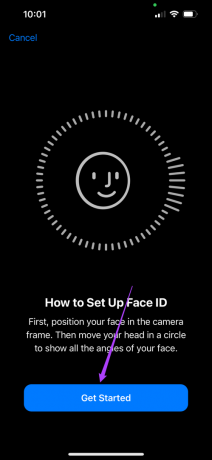
Face ID를 활성화하면 메시지에 더 많은 보안 계층을 추가하는 몇 가지 추가 방법이 있습니다.
2. 특정 연락처에 대한 메시지 알림 숨기기
다른 사람이 해당 메시지를 볼 수 없도록 iPhone의 특정 연락처에 대한 메시지 알림을 숨길 수도 있습니다. 방법은 다음과 같습니다.
1 단계: iPhone에서 메시지 앱을 엽니다.

2 단계: 연락처를 선택합니다.
3단계: 상단의 연락처 이름을 누릅니다.

4단계: 알림 숨기기 옆의 토글을 누릅니다.
3. 메시지 미리보기 숨기기
iPhone에서 알림을 받을 때마다 해당 앱을 열지 않고도 화면에서 미리보기를 확인할 수 있습니다. 그러나 이렇게 하면 메시지 내용이 원치 않는 액세스에 노출될 수 있습니다. iPhone의 Face ID 및 암호를 활성화한 후 다른 사람이 읽지 못하도록 메시지 미리보기를 숨기는 방법은 다음과 같습니다.
1 단계: iPhone에서 설정 앱을 엽니다.

2 단계: 알림을 탭합니다.

3단계: 미리보기 표시를 탭합니다.
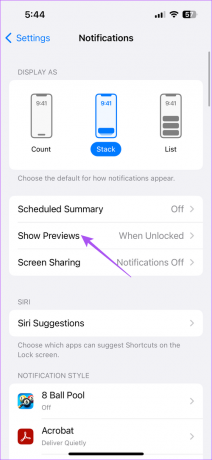
4단계: 잠금 해제 시를 선택합니다.

iPhone의 잠금 화면에 메시지 앱 알림이 표시되지 않도록 숨길 수도 있습니다. 방법은 다음과 같습니다.
1 단계: iPhone에서 설정 앱을 엽니다.

2 단계: 알림을 탭합니다.

3단계: 아래로 스크롤하여 메시지를 누릅니다.

4단계: 잠금 화면 옆의 확인란을 탭하여 비활성화합니다.
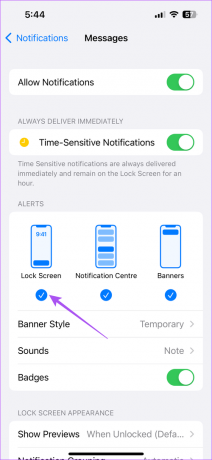
먼저 Face ID 또는 암호를 사용하여 iPhone을 잠금 해제한 다음 왼쪽 상단에서 아래로 스와이프하여 알림을 확인해야 합니다.
4. 화면 시간 사용
iPhone의 화면 시간은 이름에서 알 수 있듯이 전체 iPhone 사용을 제한하고 화면 시간을 줄이는 다양한 도구를 제공합니다. 당신은 할 수 있습니다 iPhone에서 앱 제한 설정 일정 시간 사용 후 앱을 잠그려면 앱이 잠금에서 제외되지 않았는지 확인해야 하는 메시지 앱에도 동일하게 적용됩니다. 방법은 다음과 같습니다.
1 단계: iPhone에서 설정 앱을 엽니다.

2 단계: 화면 시간을 누릅니다.

3단계: 항상 허용을 누릅니다.

4단계: 메시지 옆에 있는 빼기 아이콘을 누릅니다.
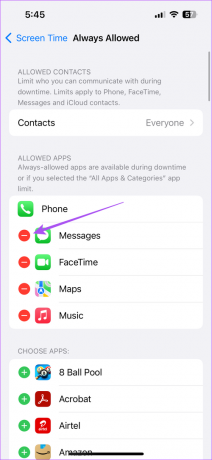
5단계: 제거를 누릅니다.

6단계: 이전 화면으로 돌아가서 앱 제한을 선택합니다.

7단계: 한도 추가를 선택합니다.

8단계: 앱 카테고리 목록에서 메시지를 선택합니다.

9단계: 오른쪽 상단 모서리에서 다음을 클릭합니다.
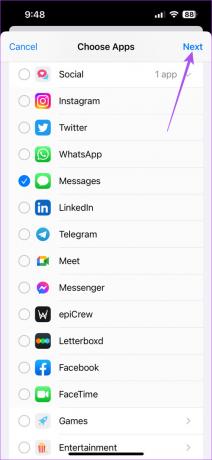
10단계: 시간 슬라이더를 사용하여 메시지 앱 사용에 대한 시간 제한을 설정합니다.
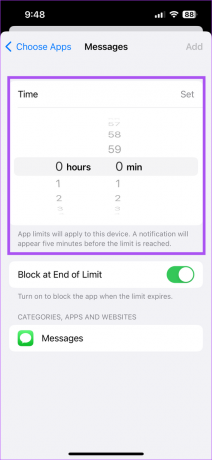
11단계: 오른쪽 상단 모서리에 있는 추가를 탭하여 제한을 설정합니다.
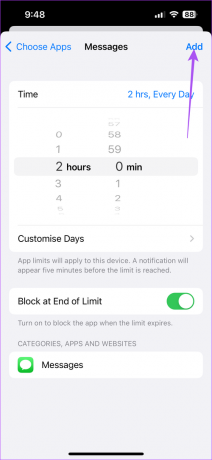
화면 시간 설정에서 메시지 앱에 적용된 앱 제한을 언제든지 제거하거나 편집할 수 있습니다.
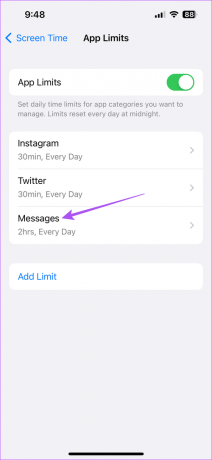

5. iMessage에 보이지 않는 잉크 사용
iMessage를 사용하는 경우 메시지를 보내기 전에 연락처에 Invisible Ink 기능을 사용하도록 요청할 수 있습니다. 메시지는 숨겨지고 텍스트 풍선에서 손가락을 움직일 때만 표시됩니다. 연락처에 메시지를 보내기 전에 이 기능을 사용할 수도 있습니다.
1 단계: iPhone에서 메시지 앱을 엽니다.

2 단계: 채팅을 열거나 연락처와 새 채팅을 시작하십시오.
3단계: 메시지를 입력하고 보내기 버튼을 길게 누릅니다.

4단계: 보이지 않는 잉크를 누릅니다.

5단계: 보내기 버튼을 다시 탭하여 보냅니다.
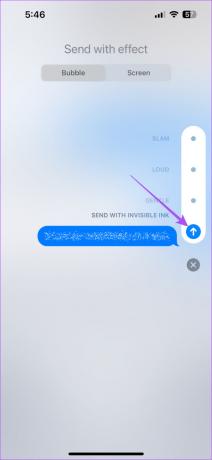
채팅 숨기기
iPhone에서 메시지를 숨기는 이러한 방법에는 타사 앱이 필요하지 않습니다. 그러나 때때로 중요한 대화를 실수로 삭제합니다. 그것이 당신이 직면 한 것이라면 다음을 언급하는 게시물을 참조 할 수 있습니다. iPhone에서 삭제된 문자 메시지를 검색하는 가장 좋은 방법.
최종 업데이트: 2023년 4월 19일
위의 기사에는 Guiding Tech를 지원하는 제휴 링크가 포함될 수 있습니다. 그러나 편집 무결성에는 영향을 미치지 않습니다. 콘텐츠는 편파적이지 않고 진정성 있게 유지됩니다.
작성자
파우루쉬 차우드리
가장 간단한 방법으로 기술 세계를 이해하고 스마트폰, 노트북, TV 및 콘텐츠 스트리밍 플랫폼과 관련된 일상적인 문제를 해결합니다.



